- Kappa
- 7 mai 2024
- 2 min de lecture

Optimizer est une application simple à utiliser qui vous permet de désactiver diverses fonctionnalités de Windows, de nettoyer les fichiers inutiles, de supprimer des éléments de la liste de démarrage, de gérer le registre et bien plus encore.
Optimizer est entièrement portable, open source, multilingue (24 langues disponibles).
Le logiciel ne comporte qu'un seul exécutable que vous téléchargerez et placerez dans un dossier de votre choix. Il est utilisable pour toutes les versions de Windows 7 à Windows 11.
Après un scan rapide de la configuration de votre PC ...

...Optimizer affichera une interface à onglets comprenant les nombreuses fonctions réalisables.
L'application peut effectuer quelques ajustements généraux des performances et désactiver la télémétrie, Windows Defender, la limitation du réseau, les publicités Skype, les rapports d'erreurs, etc.

Selon votre version de Windows, le programme vous permettra également d'effectuer quelques ajustements spécifiques du système d'exploitation Microsoft. (ici sous Windows 10)

Optimizer peut vous aider à libérer de l'espace disque en supprimant divers fichiers qui peuvent ne plus être nécessaires, tels que les éléments temporaires, les journaux et les fichiers cache.

Il est possible d'inspecter les processus qui ont été ajoutés à la liste de démarrage et de supprimer ceux que vous préférez ne pas lancer automatiquement.

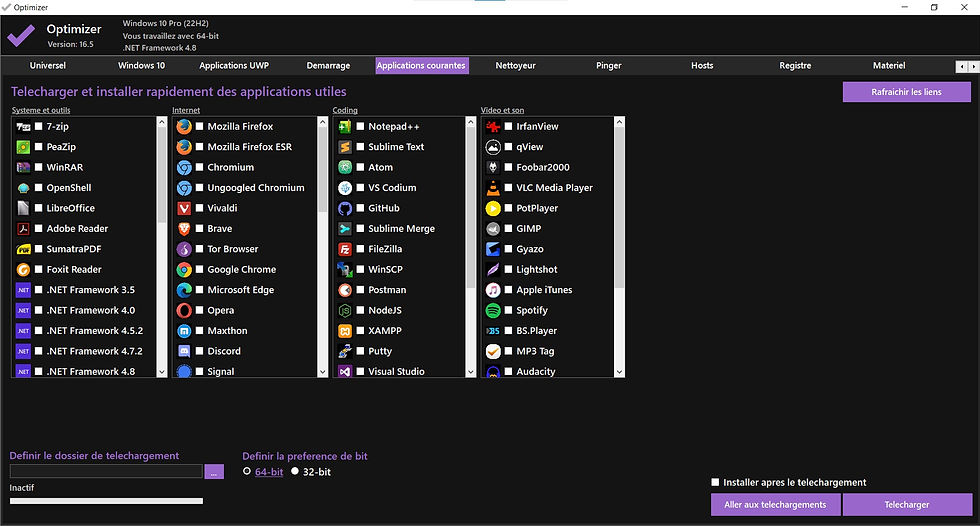
De plus, vous pouvez utiliser ce programme pour résoudre un certain nombre de problèmes de registre courants, et il peut redémarrer automatiquement l'Explorateur de fichiers afin de les appliquer.

Optimizer facilite l'ajout de nouveaux mappages dans votre fichier hosts ou leur suppression, soit en insérant des éléments individuels, soit en traitant le fichier dans un éditeur avancé.



L'onglet Matériel vous donnera rapidement les informations de base de votre PC :

Optimizer est une application très utile qui peut vous aider à optimiser Windows de différentes manières, à nettoyer votre PC et même à personnaliser le menu contextuel du bureau via l'onglet Intégrateur , telles que des programmes, des raccourcis vers des dossiers, des liens vers des sites Web ou des fichiers.

Enfin l'onglet Options regroupe un certain nombre de paramètres les plus couramment utilisés du système d'exploitation :

Dans l'ensemble Optimizer est assez simple à utiliser et dispose d'une interface utilisateur intuitive et minimaliste.
Attention !
Avant toute expérimentation pensez à créer un point de restauration du système d'exploitation.
Libellules.net décline toute responsabilité quant à l’usage (non réfléchi) de ce logiciel et les conséquences que cela pourraient provoquer sur votre PC.
Téléchargement version 16.5 : Optimizer
Page officielle : Optimizer










